DRIVER_CORRUPTED_SYSPTES BSoD 오류 0x000000DB 수정
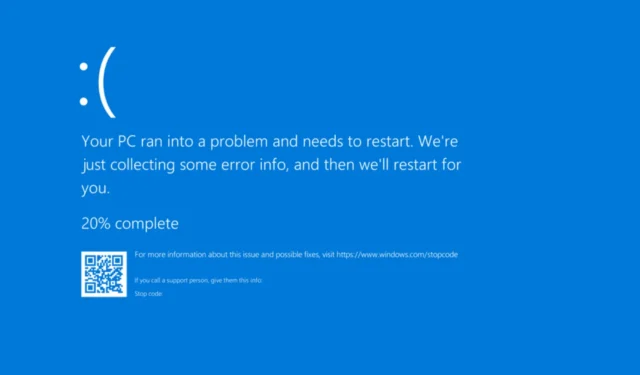
DRIVER_CORRUPTED_SYSPTES 블루 스크린 오류(코드 0x000000DB)는 일반적으로 시작 시, 리소스를 많이 사용하는 응용 프로그램을 실행할 때 또는 업데이트 후에 나타나 Windows를 충돌시킵니다.
Driver Corrupted SysPTEs 오류는 손상된 시스템 페이지 테이블 항목(PTE) 또는 잘못된 IRQL을 강조합니다. 일반적인 원인으로는 오래되었거나 버그가 있는 드라이버, 손상된 시스템 파일, 잘못 구성된 레지스트리, 맬웨어 감염 및 하드웨어 오작동이 있습니다.
문제 해결을 시작하기 전에 보류 중인 모든 Windows 업데이트를 설치하고, 중요하지 않은 주변 장치를 분리하고, 모든 오버클러킹을 해제하세요. 여러분 중 많은 분께, 이러한 기본 확인으로 BSOD가 해결될 것입니다!
DRIVER_CORRUPTED_SYSPTES 블루 스크린 오류는 어떻게 해결하나요?
1. 문제가 있는 드라이버를 업데이트하세요
- Windows+를 눌러 XPower User 메뉴를 열고 Device Manager를 선택하세요 .
- 장치 아이콘 옆에 경고 표시가 있는 경우 마우스 오른쪽 버튼을 클릭한 다음 드라이버 업데이트를 선택합니다 . 그렇지 않은 경우 모든 항목을 확장하고 각 장치 드라이버를 개별적으로 업데이트합니다.
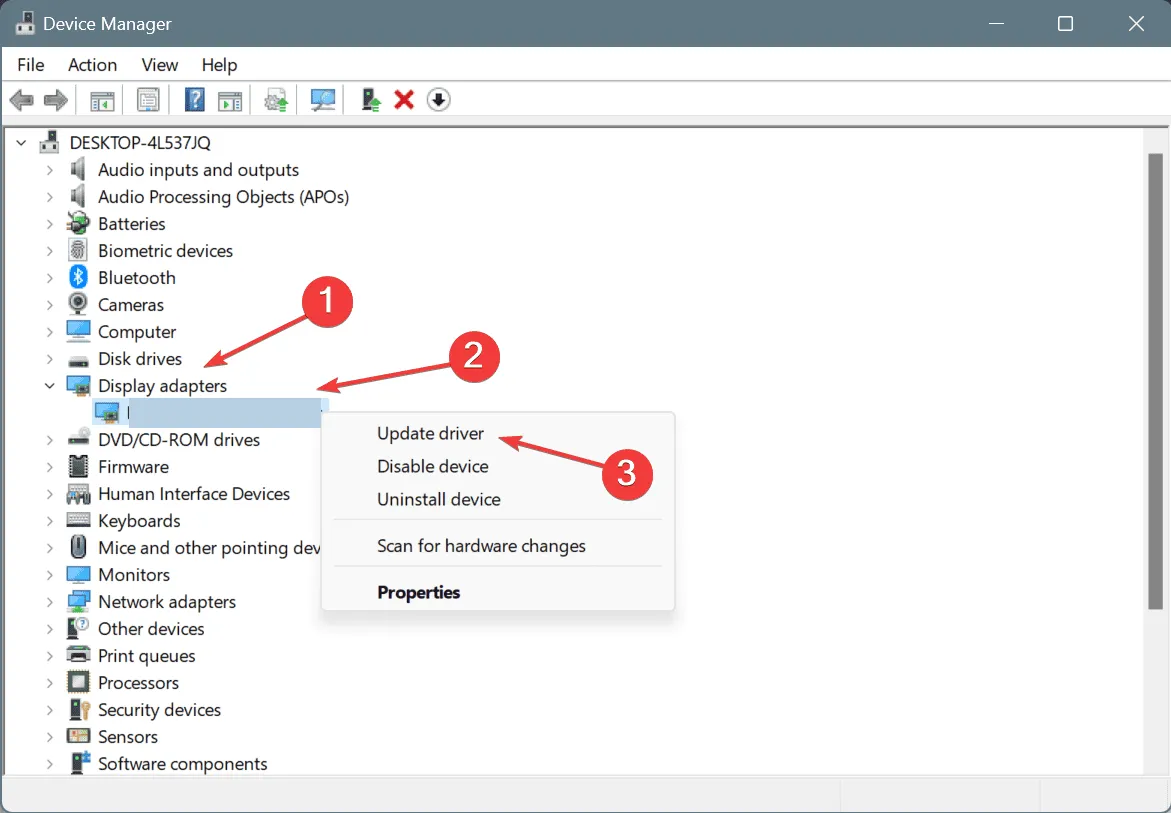
- 드라이버 자동 검색을 클릭 하고 Windows가 로컬에서 사용 가능한 최상의 버전을 설치할 때까지 기다립니다.
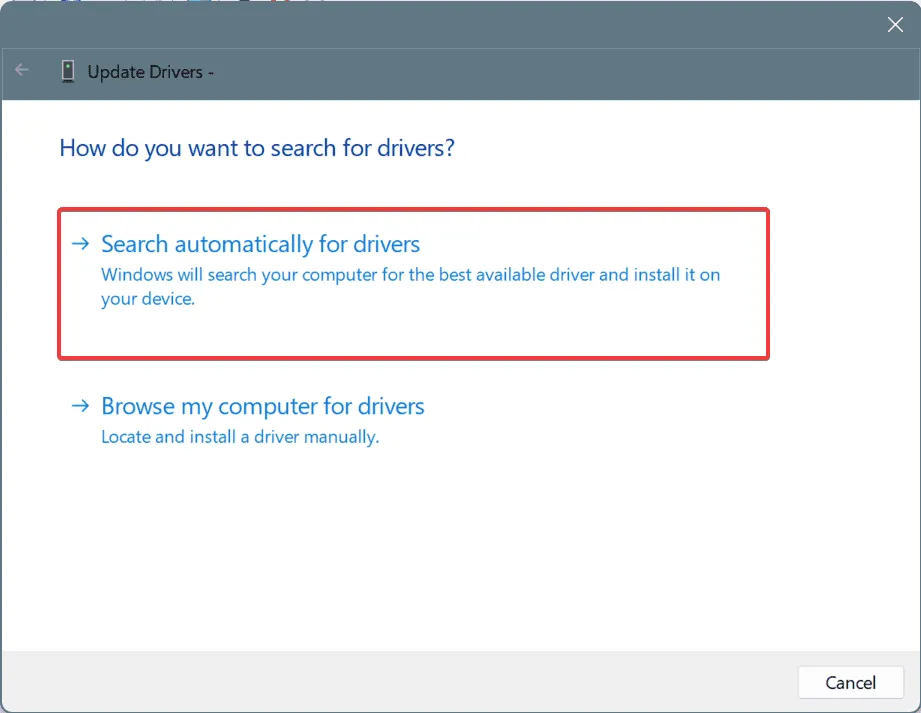
- 변경 사항을 적용하려면 PC를 재부팅하세요.
DRIVER_CORRUPTED_SYSPTES Windows BSOD를 유발하는 손상되거나 오래된 드라이버의 경우, 드라이버를 업데이트하는 것이 가장 빠른 해결책입니다. PC에서 더 나은 버전을 찾을 수 없는 경우, 제조업체 웹사이트로 가서 최신 릴리스를 찾은 다음 드라이버를 수동으로 설치하세요!
2. 드라이버 업데이트를 롤백합니다.
- Windows+를 눌러 R실행을 열고 텍스트 필드에 devmgmt.msc를Enter 입력한 후 .를 누릅니다 .
- 모든 항목을 확장하고, 아래에 개별적으로 나열된 장치를 마우스 오른쪽 버튼으로 클릭한 다음 속성을 선택합니다 .
- 드라이버 탭으로 가서 드라이버 롤백을 클릭합니다 .
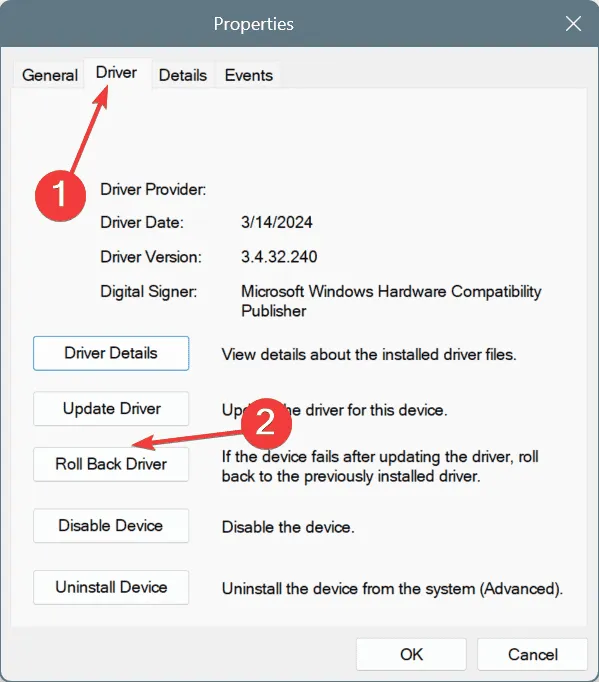
- 롤백 이유를 선택하고 ‘예’를 클릭하여 확인합니다.
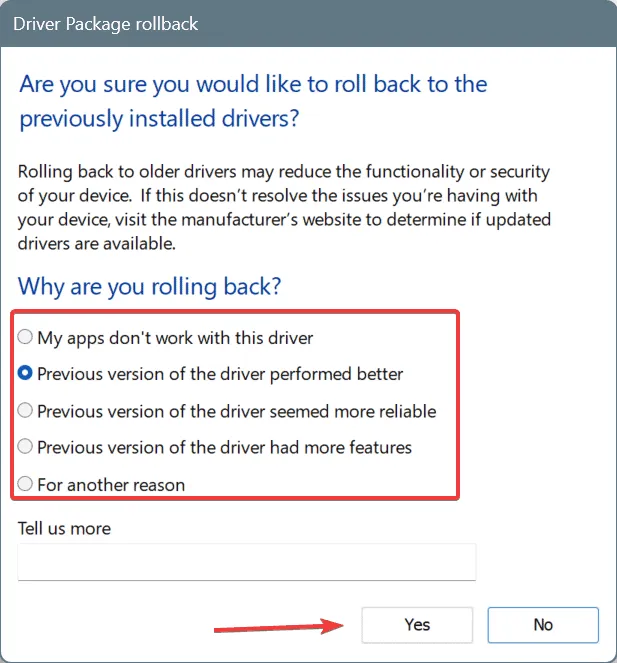
- 컴퓨터를 다시 시작하고 개선 사항을 확인하세요.
3. 레지스트리 편집기에서 TrackPtes 삭제
팁
레지스트리를 편집하기 전에 복원 지점을 만드는 것이 좋습니다. 이렇게 하면 계획대로 진행되지 않을 경우 PC를 이전의 안정적인 구성으로 되돌릴 수 있습니다.
- Windows +를 눌러 R 실행을 열고, 텍스트 필드에 regedit를Enter 입력하고 .를 누릅니다 .
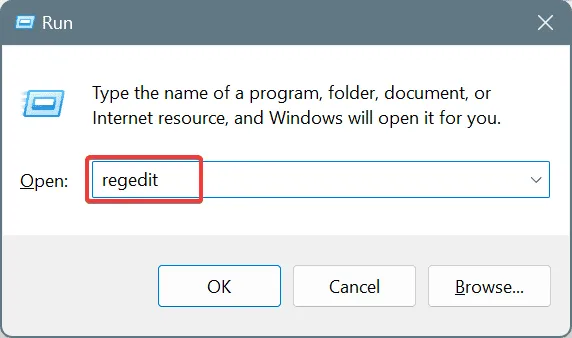
- UAC 프롬프트에서 예를 클릭합니다 .
- 다음 경로를 주소창에 붙여넣고 클릭하세요 Enter:
HKEY_LOCAL_MACHINE\SYSTEM\CurrentControlSet\Control\Session Manager\Memory Management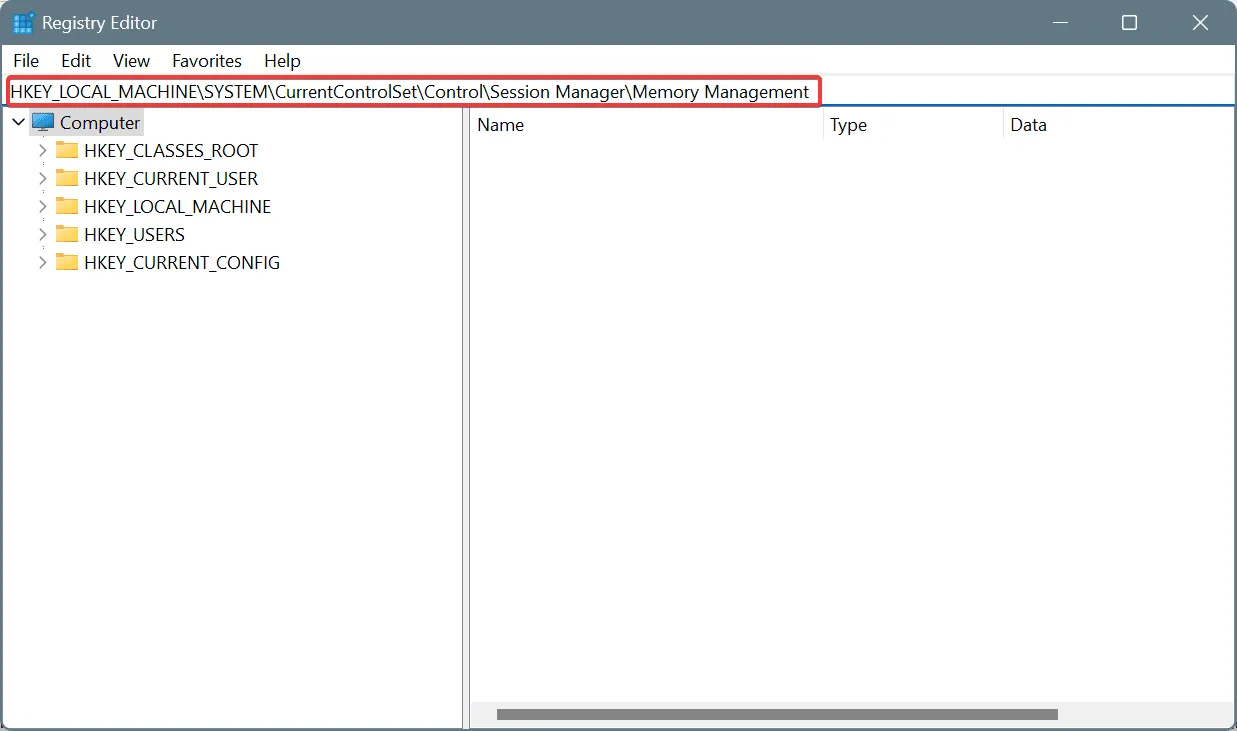
- 오른쪽에 있는 TrackPtes DWORD를 마우스 오른쪽 버튼으로 클릭 하고 삭제를 선택합니다.
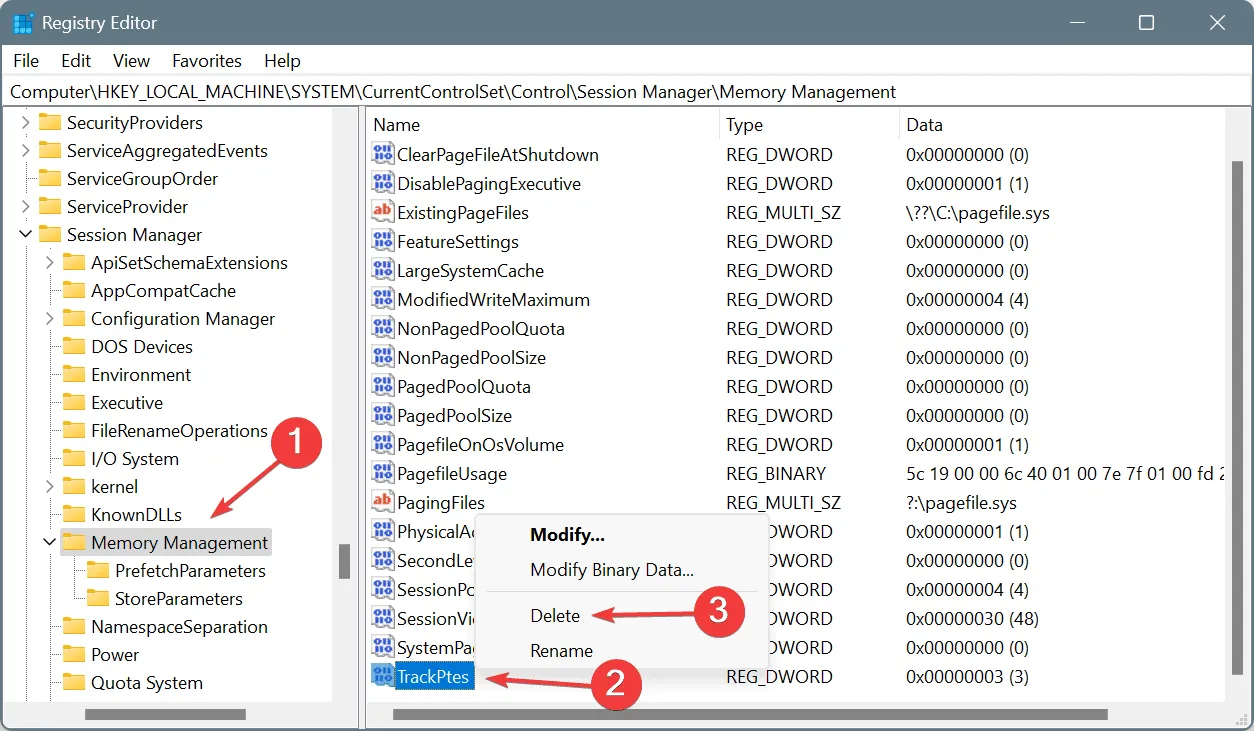
- 확인 메시지에서 예를 클릭합니다.
- PC를 재부팅하고 DRIVER_CORRUPTED_SYSPTES BSOD 오류가 해결되었는지 확인하세요.
레지스트리 편집기에서 TrackPtes를 삭제하면 SYSTEM PTE MISUSE 블루 스크린 오류도 해결됩니다.
4. 손상된 시스템 파일을 복구합니다.
- Windows +를 눌러 S 검색을 열고 명령 프롬프트를 입력한 후 관리자 권한으로 실행을 클릭합니다.
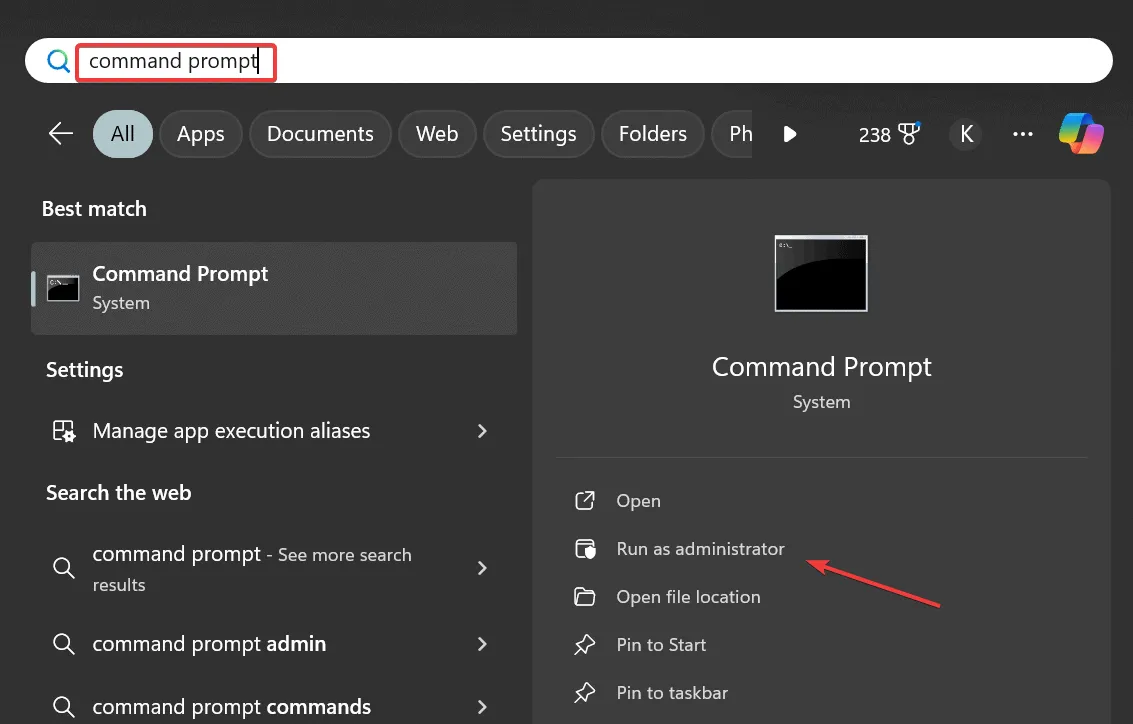
- UAC 프롬프트에서 예를 클릭합니다 .
- 다음 DISM 명령을 개별적으로 붙여넣고 Enter각 명령 뒤에 다음을 누르세요.
DISM /Online /Cleanup-Image /CheckHealthDISM /Online /Cleanup-Image /ScanHealthDISM /Online /Cleanup-Image /RestoreHealth - 다음으로, SFC 스캔을 위해 다음 명령을 실행합니다.
sfc /scannow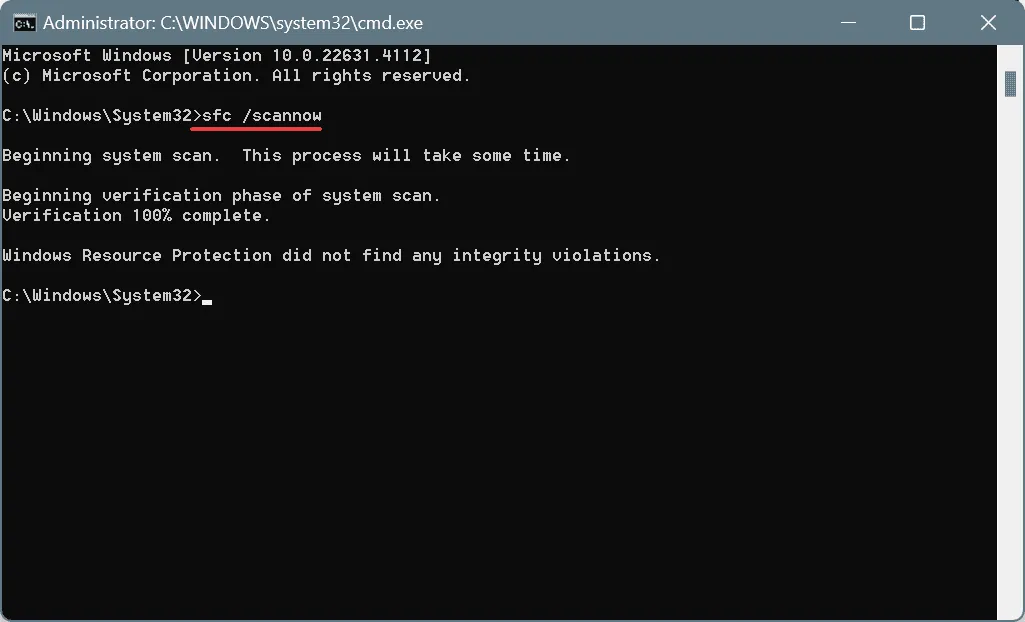
- 완료되면 변경 사항을 적용하려면 PC를 다시 시작하세요.
PC의 손상된 시스템 파일은 BSOD 오류의 일반적인 원인입니다. 이를 수정하려면 SFC(시스템 파일 검사기) 및 DISM(배포 이미지 서비스 및 관리) 검사를 실행하여 문제가 있는 보호된 시스템 파일을 PC에 저장된 캐시된 사본으로 대체해야 합니다.
5. 디스크와 RAM을 검사하여 문제가 있는지 확인하세요.
5.1 디스크 문제 복구
- Windows+를 눌러 R실행을 열고 cmd를Ctrl 입력한 후 + Shift+를 누릅니다 Enter.
- UAC 프롬프트에서 예를 클릭합니다 .
- 다음 명령을 붙여넣고 누르세요 Enter.
chkdsk /r - 텍스트 재시작 시 검사를 실행하라는 메시지가 표시되면 키를 누르고 Y, 키를 누른 Enter후 PC를 재부팅하세요.
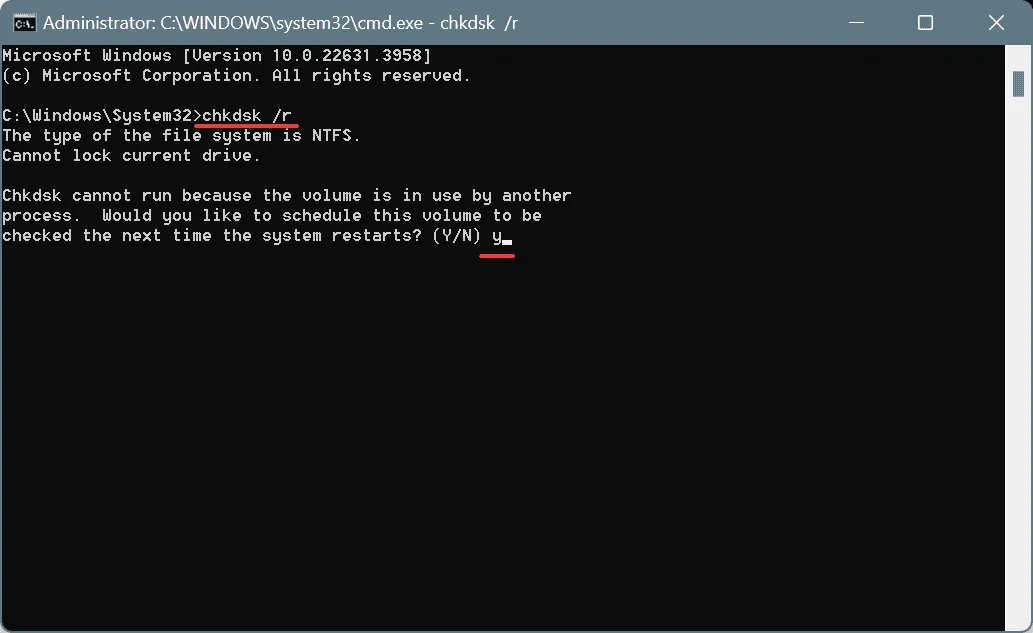
하드 드라이브 오류가 DRIVER_CORRUPTED_SYSPTES Windows 블루 스크린의 원인인 경우, 내장된 디스크 검사 유틸리티를 실행하면 불량 섹터와 기타 사소한 문제를 복구할 수 있습니다!
5.2 RAM 문제 확인
- Windows+를 눌러 S검색을 열고 Windows 메모리 진단을 입력한 후 관련 결과를 클릭합니다.
- 지금 다시 시작을 클릭 하고 문제가 있는지 확인하세요 .
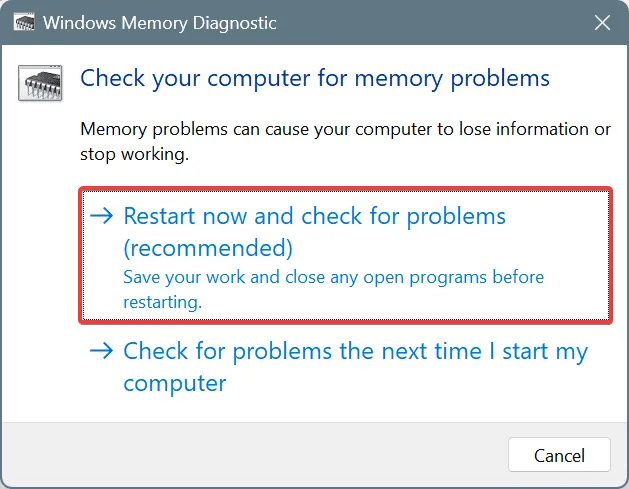
- 검사 후 시스템이 재부팅되면 mdsched.exe 오류 로그를 확인하세요.
문제가 발견되지 않으면 Memtest86+을 사용하는 것이 좋습니다. Memtest86+은 개별 RAM 모듈에서 일련의 고급 테스트를 실행하고 아주 작은 문제도 감지해내는 오픈소스 메모리 테스트 도구입니다.
6. PC에서 맬웨어를 검사합니다.
- Windows+를 눌러 S검색을 열고, 텍스트 필드에 Windows 보안을 입력한 후 관련 결과를 클릭합니다.
- 바이러스 및 위협 방지를 클릭합니다 .
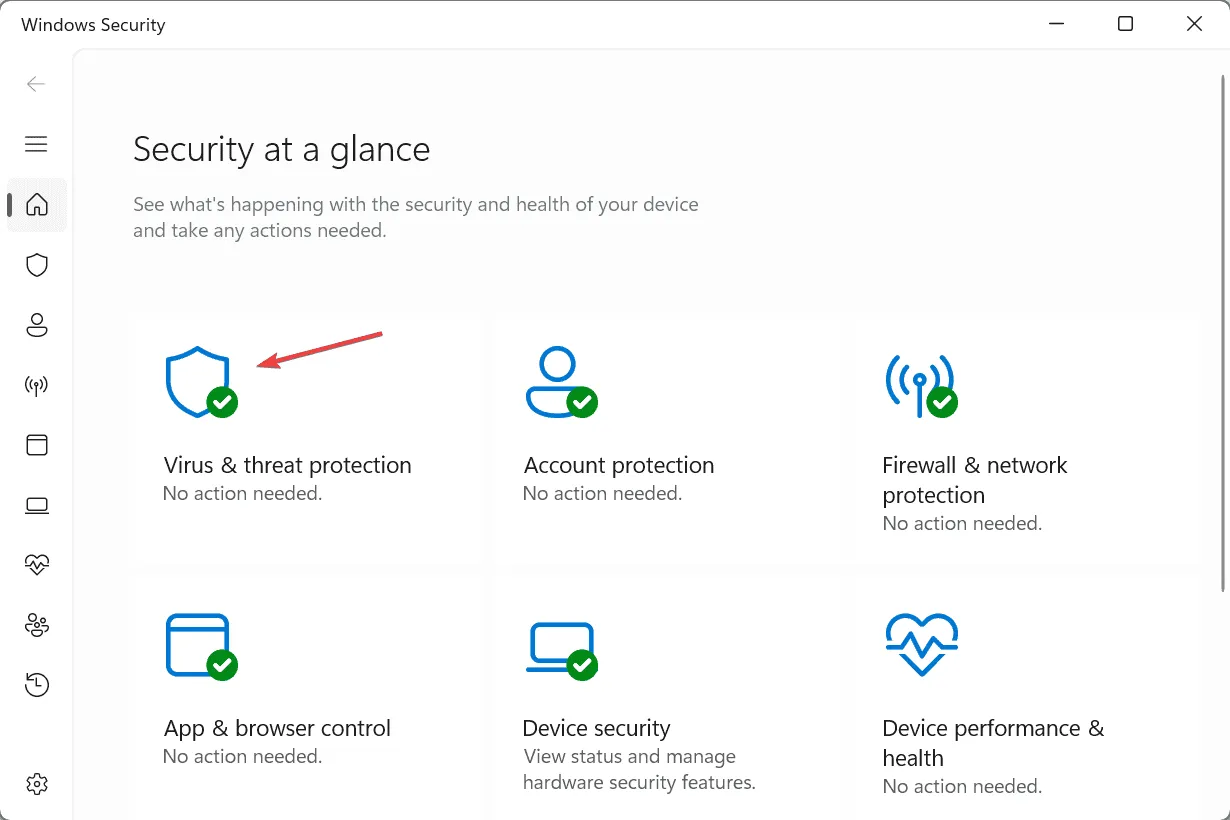
- 스캔 옵션을 클릭하세요 .
- 전체 검사 항목을 선택 하고 지금 검사를 클릭합니다.
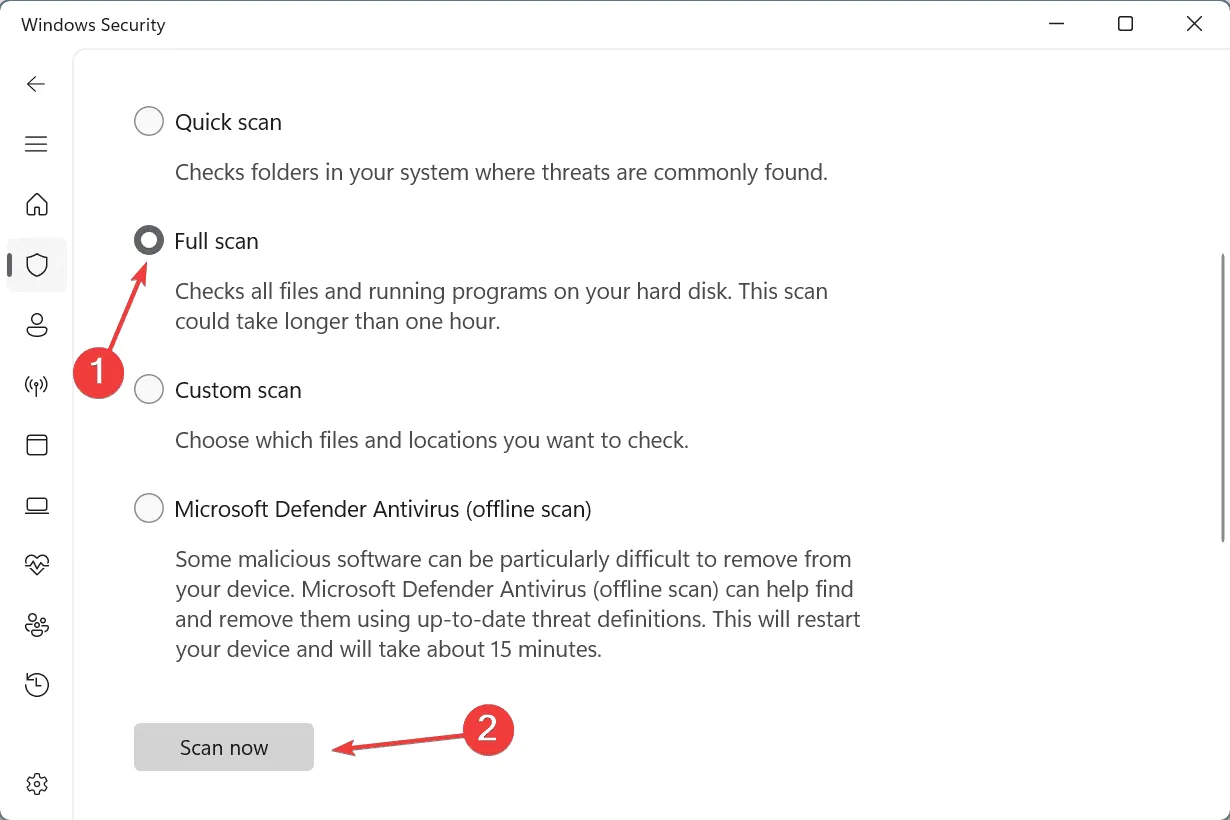
- 스캔이 완료될 때까지 기다리세요. 10-30분 정도 걸릴 수 있습니다.
7. 윈도우 재설치
지금까지 DRIVER_CORRUPTED_SYSPTES 블루 스크린 오류를 해결한 것이 없다면 언제든지 Windows를 다시 설치할 수 있습니다. 이 과정은 시간이 많이 걸리지만 모든 소프트웨어 기반 충돌을 효과적으로 제거합니다!
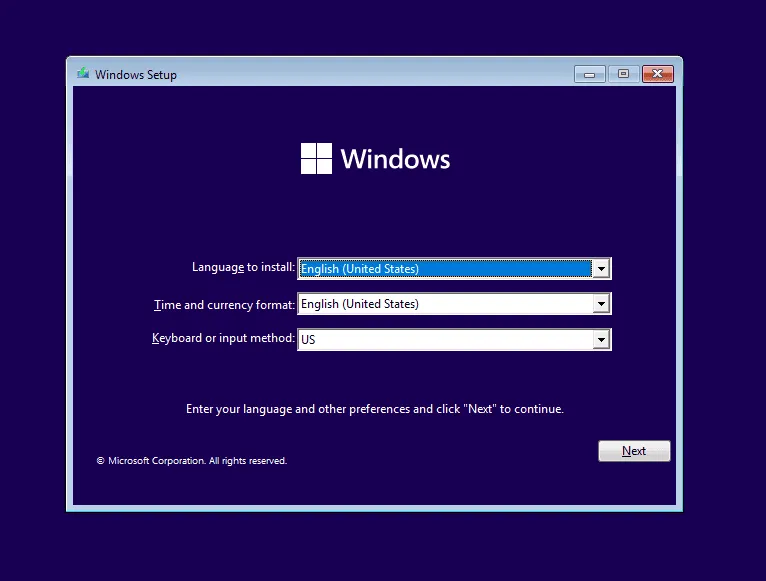
Windows를 다시 설치하려면 포맷된 플래시 드라이브를 다른 PC에 꽂습니다. > Microsoft 공식 웹사이트 로 이동합니다 . > 미디어 생성 도구를 다운로드합니다. > 이를 사용하여 부팅 가능한 USB 드라이브를 만듭니다. > USB 드라이브를 영향을 받은 PC에 연결합니다. > 플래시 드라이브의 부팅 순서를 변경합니다. > 화면의 지시에 따라 Windows를 설치합니다.
재설치로도 DRIVER_CORRUPTED_SYSPTES Windows 블루 스크린 오류가 해결되지 않는 경우, 지역 수리점을 방문하여 PC의 하드웨어를 검사받으세요. BSOD의 경우 하드웨어 오작동을 근본 원인으로 배제할 수 없습니다!
어떤 해결책이 당신에게 효과가 있었나요? 댓글 섹션에서 독자들과 공유하세요.


답글 남기기